iMovieを使っていると突然動画を読み込めなくなったりします。
今回は原因と解決策をお伝えします。
容量がいっぱいになっている
iMovieを利用しているといつの間にかパソコンの容量がいっぱいになってることがあります。
- 確認の仕方
左上のアップルマークをクリックしてAbout this Macをクリック。
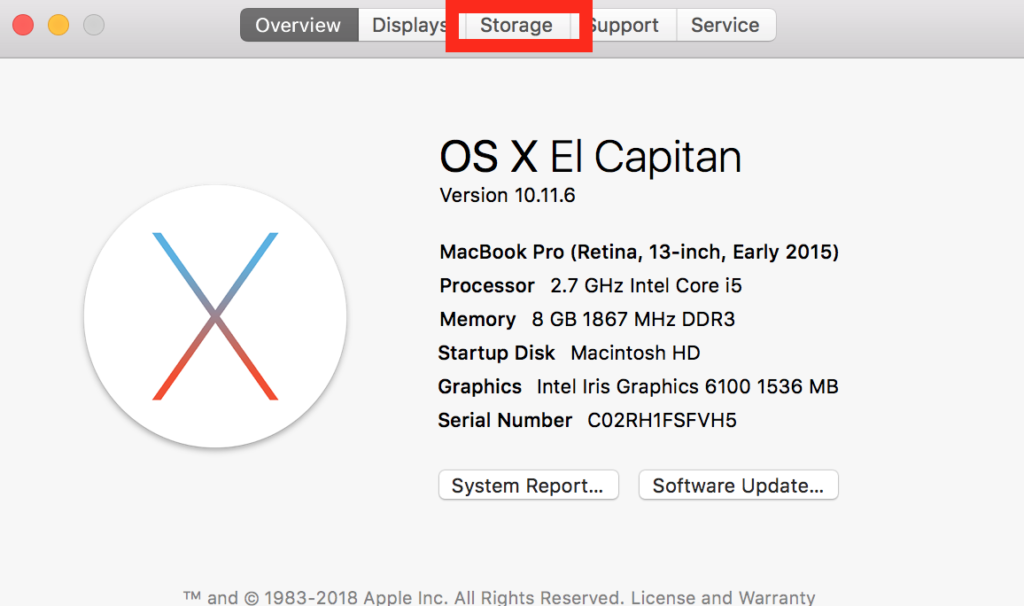
表示された項目の中にあるStorageをクリックすると容量の内訳が表示されます。
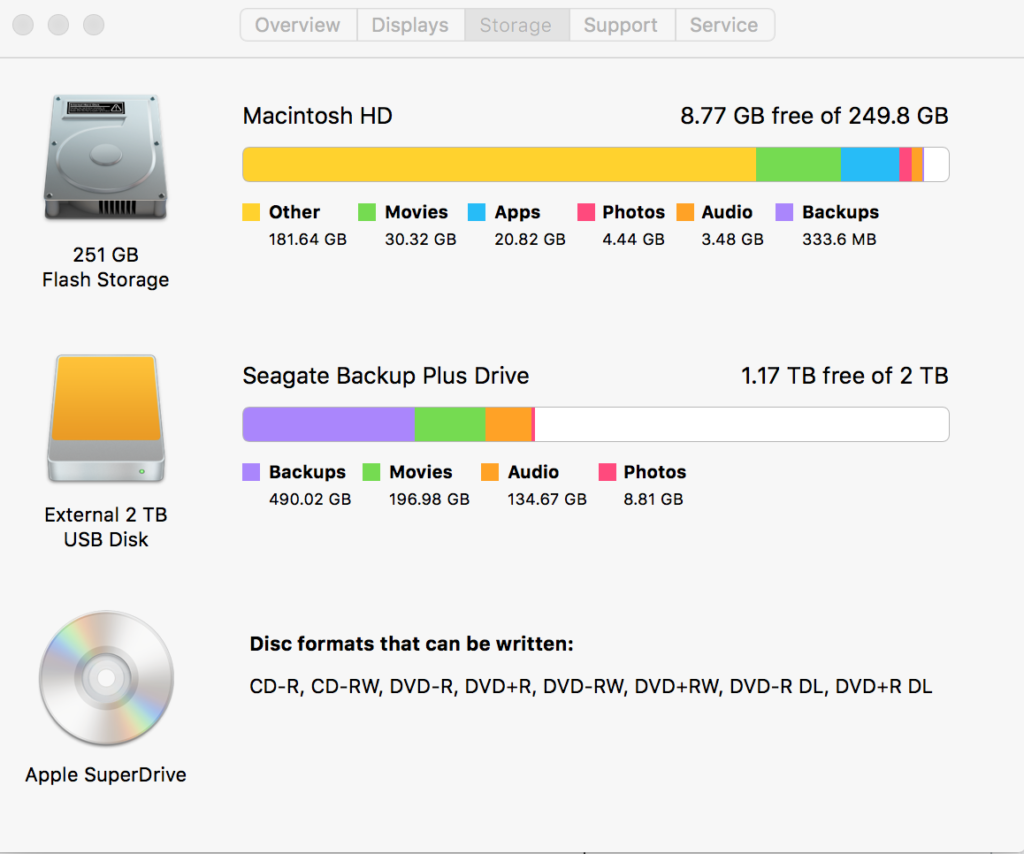
「その他」が180GBも占めています。ほとんどがiMovieで使用している動画のファイルになります。
容量を確保するには??
- iMovieからライブラリからプロジェクトとメディアを削除する
iMovieライブラリで、編集する必要がなくなったプロジェクトとイベントがある場合は、これらの不要なプロジェクトとイベントを削除してストレージ容量を解放することができます。
iMovieライブラリからイベントを削除するには、不要なイベントを選択し、「イベントをゴミ箱に入れる」をクリックします。
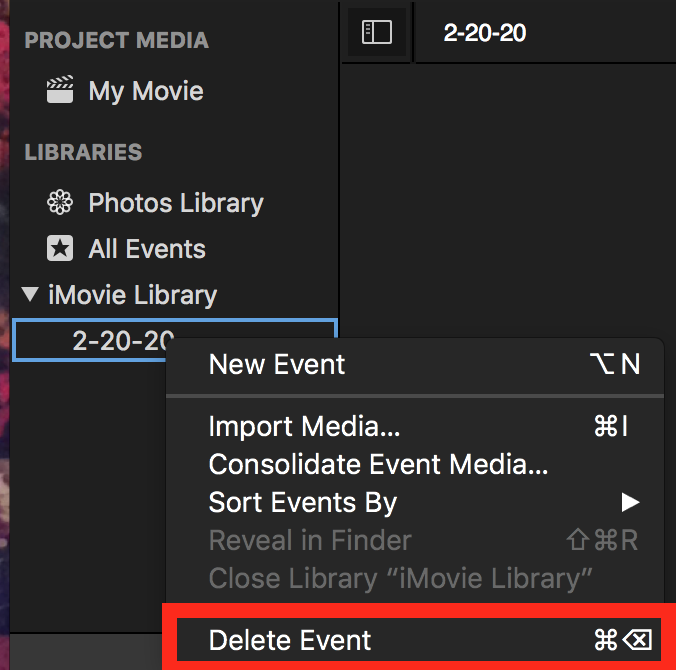

不要なイベントやプロジェクトの削除が完了したあと、iMovieを終了して再起動し、ディスクスペースに関するエラーメッセージが表示されずに新しいビデオを読み込むことができるかどうかを確認してください。
- iMovieのレタリングファイルを削除する
不要なプロジェクトやイベントを削除しても、未だにiMovieが大量のストレージ容量を占有している場合は、iMovieのレンダーファイルを削除することで、iMovieが占有しているストレージ容量をさらに解放することができます。
iMovieで、「環境設定」を開きます。 「レンダリングファイル」セクションの横にある「削除」ボタンをクリックします。
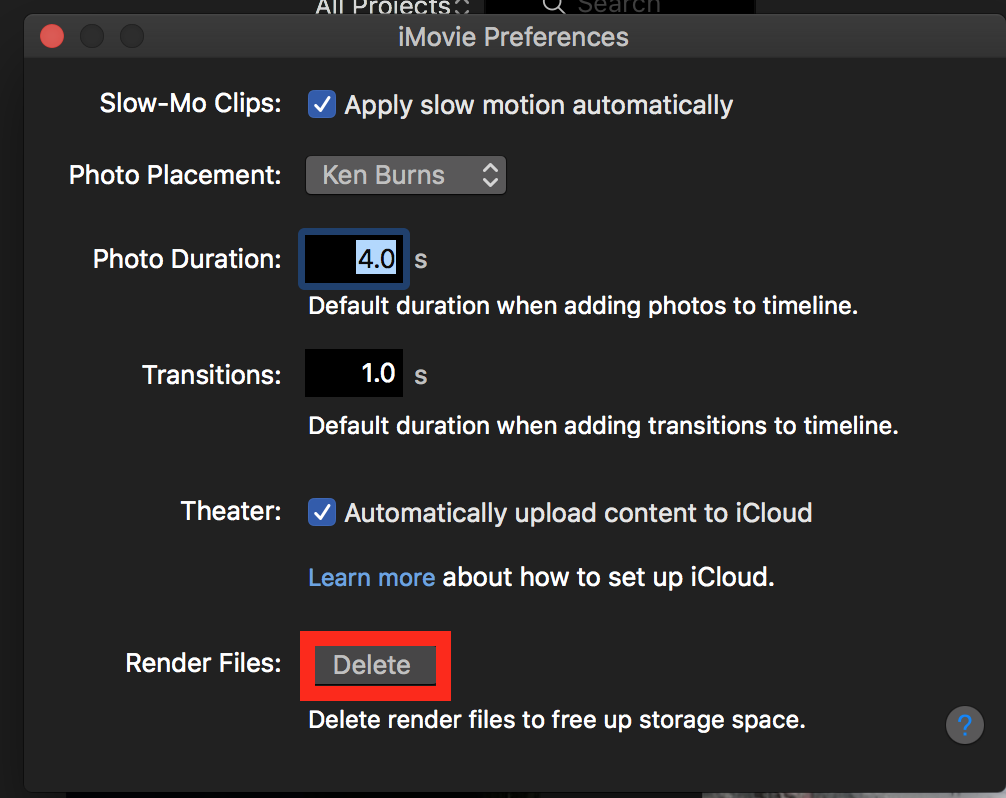
- プロジェクトが削除できない場合
僕はMacを使っているのですが「プロジェクトを削除」という項目が反応せず削除できずない時ありました。
そんな時はFinderにあるiMovie Libraryから削除します。
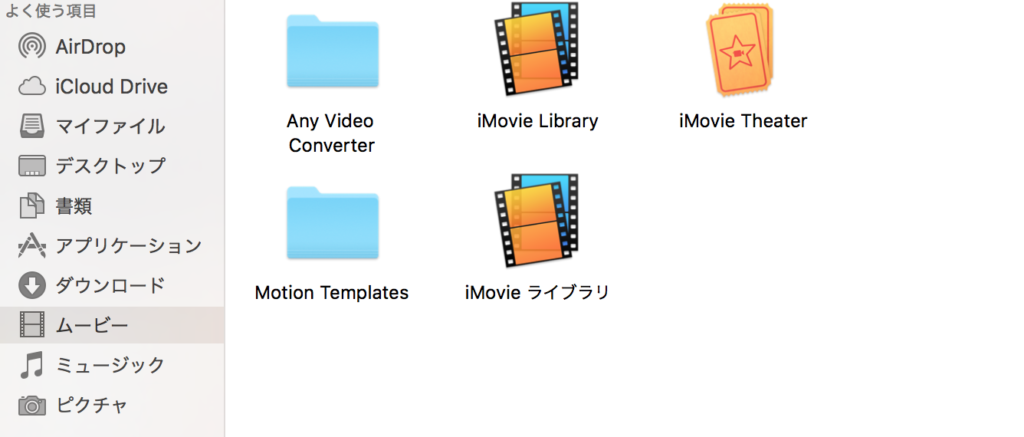
「パッケージの内容を表示」をクリックします。
するとプロジェクト名が書かれたファイルが表示されるので、ファイルごと削除するか、ファイル内にあるOriginal Media(編集する前の動画)削除するとストレージが解放されます。
- iMovieライブラリを外付けHDに移動する
Macの限られた空きストレージ容量を節約するために、iMovieライブラリを保存するための500GB以上の外付けドライブを用意することをオススメします。以下の手順通りにiMovieライブラリを外付けハードドライブに移動することができます
1.外付けドライブをMacOS 拡張 (ジャーナリング)としてフォーマットします。
2.iMovieを終了し、Finder>「移動」>「ホーム」>「ムービー」の順に選択します。
3.iMovie ライブラリのフォルダを接続されている外付けハードドライブにドラッグします。 コピー操作が完了したあと、お使いのMacからiMovie ライブラリフォルダを削除して、スペースを解放しましょう。
まとめ
以上Strage容量確保について紹介していきました。
動画編集は何かと容量が必要になっていきます。iphone11で4K動画が撮れるようになったのでなおさらですね。
ゴミ箱を空にしたり、不要なものは削除したりをこまめに行いましょう!では。
各SNSやってます!!よかったらフォローお願いします!!
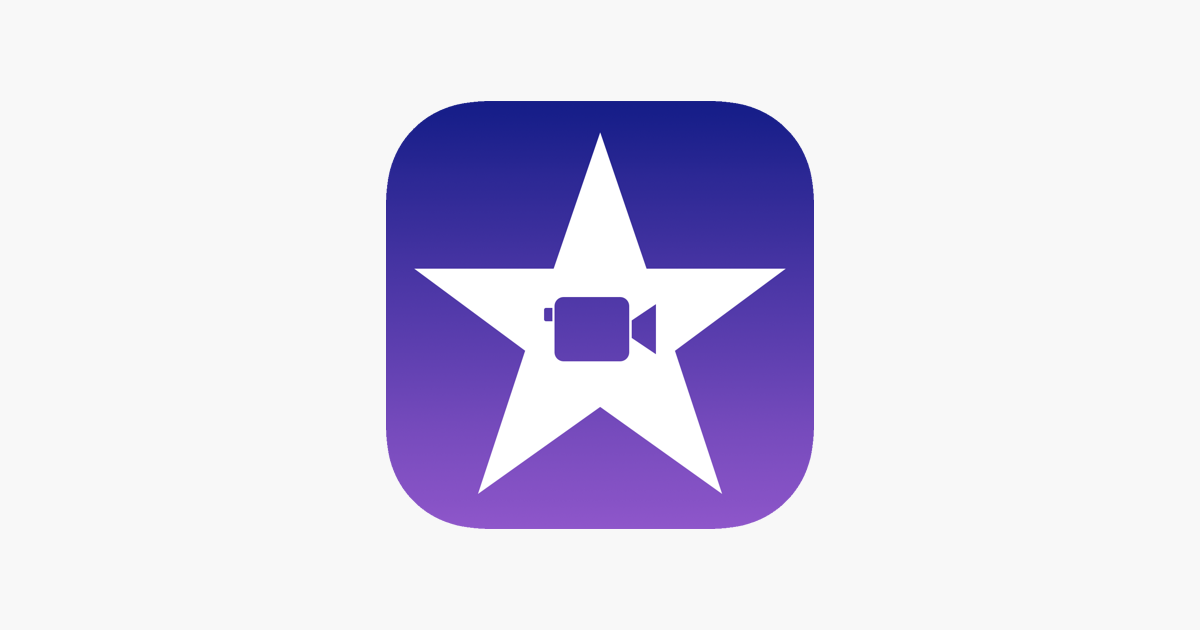

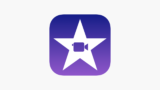
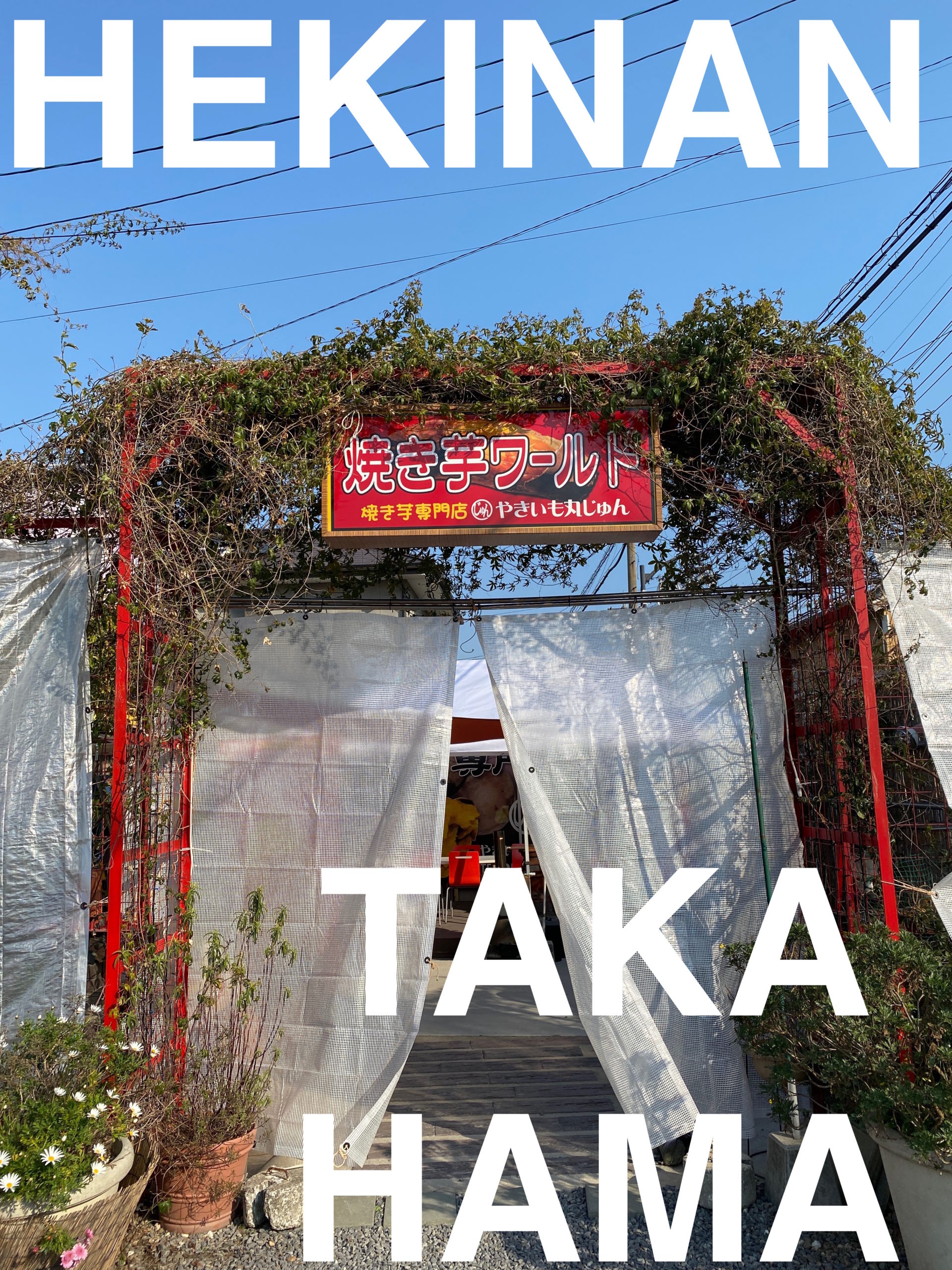
コメント